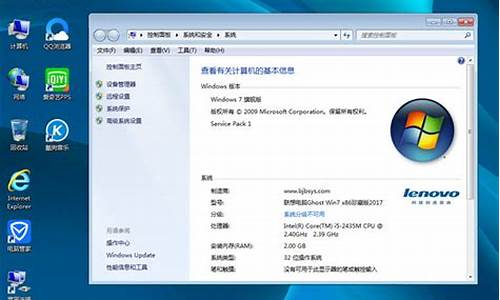电脑系统盘分区整合-系统分区合并分区
1.电脑怎么分盘
2.怎样把电脑D盘合并到C系统盘
3.我的电脑如何分区 把F盘和E盘合并在C盘
电脑怎么分盘
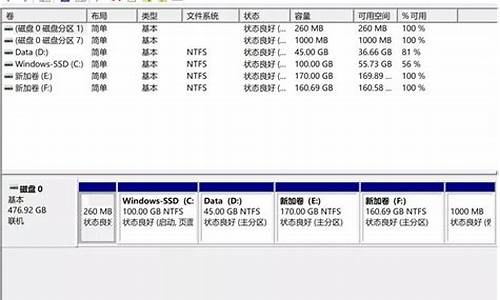
电脑分盘具体步骤:
1、打开电脑,然后右键单击桌面的计算机,在弹出的对话框选择管理。
2、在计算机管理中,选择磁盘管理。
3、右键点击要压缩的磁盘,在弹出的列表选项中选中压缩卷。
4、在弹出的对话框里,按要求输入你想要分区磁盘的大小,点击压缩。
5、压缩之后,在磁盘管理页面会出现一个”未分配“磁盘空间,右键单击未分配空间,选择“新建简单卷”。
6、在弹出对话框里,根据需要填写。完毕后,点击下一步。
7、分配驱动器号和路径,写入盘符号后, 点击“下一步”。
8、在弹出的页面中,用以下设置:“文件系统”-“NTFS”、“分配单位大小”-“默认”、“卷标”-“新加卷”来格式化分区,然后勾选“执行快速格式化”, 点击“下一步”。
9、等待数秒后,格式化分区完成,最后单击“完成”,就可以完成磁盘分区了。
扩展资料
硬盘分区之后,会形成3种形式的分区状态;即主分区、扩展分区和非DOS分区。
非DOS分区
在硬盘中非DOS分区(Non-DOS Partition)是一种特殊的分区形式,它是将硬盘中的一块区域单独划分出来供另一个操作系统使用,对主分区的操作系统来讲,是一块被划分出去的存储空间。只有非DOS分区的操作系统才能管理和使用这块存储区域。
主分区
主分区则是一个比较单纯的分区,通常位于硬盘的最前面一块区域中,构成逻辑C磁盘。其中的主引导程序是它的一部分,此段程序主要用于检测硬盘分区的正确性,并确定活动分区,负责把引导权移交给活动分区的DOS或其他操作系统。此段程序损坏将无法从硬盘引导,但从软驱或光驱引导之后可对硬盘进行读写。
扩展分区
而扩展分区的概念是比较复杂的,极容易造成硬盘分区与逻辑磁盘混淆;分区表的第四个字节为分区类型值,正常的可引导的大于32mb的基本DOS分区值为06,扩展的DOS分区值是05。如果把基本DOS分区类型改为05则无法启动系统 ,并且不能读写其中的数据。
怎样把电脑D盘合并到C系统盘
可以使用diskgenuis,步骤如下:
1、下载diskgenuis,注意区别32位和64位版本,本文提供32位和64位下载;
2、备份d盘上需要的文件到其他盘符;
3、运行diskgenuis,右键D盘,选择删除当前分区;
4、右击C盘,选择调整分区大小;
5、如图分区后部空间为10.23g;
6、分区后部空间直接输入0,点击一下调整后的容量;
7、点击开始,提示重启后自动完成,确定,等待重启自动完成即可。
备注:此方法先删除D盘,会丢失数据,注意第二步骤如果D盘存有有价值的数据,应先备份到其他盘。
我的电脑如何分区 把F盘和E盘合并在C盘
给C盘瘦身
一、用优化大师或超级兔子清理优化电脑。
二、将除系统文件以外的文件删除或移到其它分区。
三、关闭系统还原。用鼠标右健单击桌面上的“我的电脑”--“属性”--“系统还原”,勾选择“在所有驱动器上关闭系统还原—确定。
四、禁用消休眠功能 。单击“开始”--“控制面板”--“电源管理”--“休眠”,将“启用休眠”前的勾去掉—确定。
五、取消C盘中的回收站。右击“回收站”—“属性”—“全局”
--点选“独立配置驱动器”—点选“本地磁盘C”—将“回收复站的最大空间百分比”改为0%--确定。
六、从C盘中移出我的文档。
右键单击桌面“文档”--属性—移动—选出定目标文件夹D:\MyDocuments或D:\文档-确定。
七、移出系统TEMP和TMP。
进入控制面板--系统--高级--环境变量-单击用户变量中的TEMP--编辑--将那一长串内容改为D:\TEMP—确定。同样将TMP改为D:\TEMP。再将下边框中的TEMP和TMP也和上边一样改成D:\TEMP。
八、移出IE临时文件。
右键单击InternetExplorer--属性--常规--Internet临时文件--设置--移动文件夹--选择 D:\TEMP --确定。
九、移出虚拟内存。
系统--高级--性能--设置--高级--虚拟内存--更改--选C或系统所在分区--无分页文件--设置--确定;选择D或其它非系统分区--自定义大小--输入大小MB--设置—确定。
十、删除系统文件备份。开始-运行-输入“sfc.exe /purgecache”(/前有一个空格)-确定(减去300mb)。
十一、打开C盘
删除驱动备份C: \windows\drivercache\i386目录下的Driver.cab文件(减去73mb)。
删除C:\WINDOWS\Help文件(减去40多mb)。
删掉C:\WINDOWS\system32\dllcache下文件(减去200-300mb),这是备用的dll文件只要你已拷贝了安装文件,完全可以这样做。
删除C:\windows\ime下不用的输入法,日文,韩文,简体中文输入法(减去84.5MB)。
删除补丁备分目录,在C:\ Windows\下会有一些 $NTUninstallk***$的系统。
扩大C盘量
因为只有相邻的两个分区才能合并为一个分区,所以要先把D盘分成两个分区D和E,再把分出来的D同C盘合并。注意两点:一是操作进行中不能停电,二是为防文件丢失,要将原D盘中的文件全部移到其它盘。如果D盘也小,那就先把E盘部份容量合给D。具体操作
一、从网上下载磁盘分区工具
下载Norton PartitionMagic V8.05 Build 1371 简装汉化版 ,下载后打开安装到E分区。
二、调整分区容量
1、打开分区工具主界面,在左窗格“选择一个任务”区中,选“调整一个分区容量”,下一步。
2、在“选择分区”界面中,选定“D”,下一步。
3、在“选定新建分区容量”界面中,指定分区的新容量,下一步。
4、在“确认分区容量”界面中,点击“完成”,回主分区界面。
5、在分区主界面中,右击右窗格“未分配”分区,在打开的菜单中选“新建”,打开“创建分区”界面。
6、在“创建分区”界面中,仔细选择填写要求后,打“确定”。
7、打左下角“应用”。
8、在“应用更改”确认中,打“是”,再打“确定”。
9、自动重启,这时要耐心等待系统自检,自检完成后,再重新启动电脑,看是不是把D分开了。
三、合并分区
1、打开主窗口,选择左窗格 “合并分区”,打开“合并邻近的分区”窗口
2、“选择第一分区(C)”,选后,点下一步
3、“选择第二分区(D)”,选后,点下一步
4、“选择文件夹名称”,输入后,点下一步
5、“驱动盘符更改(C)”—下一步
6、“确认分区合并”—完成。
7、打左下角“应用”。
8、在“应用更改”确认中,打“是”,再打“确定”。
9、自动重启,这时要耐心等待系统自检,自检完成后,再重新启动电脑,看是不是把D跟C合并了。
10、注意:合并二个分区一是相邻,二是两个分区文件系统和簇的大小必须一致,不一致的用下述办法调整:
(1)调整文件系统:选定要调整文件系统的分盘—点击左窗格“转换分区”—将二个分区的文件系统调整为一致—确定。
(2)调整簇的大小:选定要调整簇大小的分盘—点击菜单栏“分区”—高级—调整簇 的大小—将二个分区的簇的大小于调整为一致—确定。
声明:本站所有文章资源内容,如无特殊说明或标注,均为采集网络资源。如若本站内容侵犯了原著者的合法权益,可联系本站删除。